Aug 14, 2025 • Categoría: Recuperar correos electrónicos • Soluciones probadas
¿Sabías que en la actualidad hay unos 1.500 millones de usuarios activos mensuales de correo electrónico de Gmail? Gmail no sólo es una empresa lucrativa para las empresas, sino que, también es una de las mejores opciones para la mayoría de las personas. El desafío llega cuando tratas de averiguar cómo Recuperar los correos electrónicos eliminados de Gmail después de 30 días.
Ahora, es posible que hayas experimentado el mismo problema que una persona que haya eliminado erróneamente los correos electrónicos sólo para darte cuenta después de 30 días. "Un usuario estaba eliminando los correos electrónicos para liberar el espacio de almacenamiento, pero sin saberlo, eliminó, incluso, algunos otros correos electrónicos importantes. La pregunta más importante que llega a su mente es: "¿Cómo puedo recuperar los correos electrónicos eliminados de forma permanente de mi cuenta de Gmail?" Si también estás en una situación similar y te preguntas cómo puedes recuperar tu correo electrónico de Gmail, entonces, este artículo es para ti. Te mostrará cómo recuperar los correos electrónicos eliminados de Gmail, incluso, los que elimina permanentemente de la carpeta de la papelera.
Parte 1: ¿Es Posible Recuperar los Correos Electrónicos Eliminados Permanentemente de Gmail?
Puede ser abrumador darte cuenta de que has eliminado algunos correos electrónicos importantes de Gmail por error. Cuando esto sucede, los correos electrónicos se almacenan en una carpeta de papelera, lo que te permite recuperarlos en cualquier momento que te convenga. Si eliminas correos electrónicos del servidor mientras utilizas Gmail (la versión gratuita), se considera un eliminado permanente. En consecuencia, dichos correos electrónicos desaparecen para siempre. Lo mejor es que, los usuarios de Aplicaciones de Google pueden utilizar una función específica para restaurar los correos electrónicos eliminados. Todos los correos electrónicos que elimines estarán en la carpeta de la papelera durante 30 días. Pero, cuando transcurren los 30 días, estos correos electrónicos se eliminan de forma permanente. A continuación, se explica lo que ocurre y lo que debes hacer cuando eliminas un correo electrónico de un servidor:
- Es esencial tener en cuenta que, el correo electrónico de Gmail sólo tiene una copia. Por lo tanto, si eliminas un correo electrónico desde una aplicación como un dispositivo móvil, la eliminación es permanente. La conclusión es que, pierdes un mensaje completo, incluido el correo electrónico original y todas las respuestas relacionadas con él.
- Una de las opciones disponibles para ti en el proceso de recuperación de correo electrónico de Gmail es utilizar la Google Play. Ellos mantienen todos los correos electrónicos eliminados en sus servidores durante un período específico para permitirte restaurarlos. Esto es útil en caso de que quieras recuperar todos los correos electrónicos que eliminaste accidentalmente.
- También hay una pequeña posibilidad de que, algunos correos electrónicos hayan desaparecido o se hayan eliminados debido a un fallo técnico. Puedes recuperar dichos correos electrónicos solicitando ayuda al equipo de asistencia de Gmail.
Parte 2: ¿Cómo Recuperar los Correos Eliminados de Gmail?
Google hace un gran trabajo asegurándose de que puedas recuperar los correos electrónicos en el momento que más te convenga. No tienes que pasar por una serie de desafíos para restaurar dichos correos electrónicos porque estarán en la carpeta de basura hasta 30 días. ¿Quieres saber la mejor parte? Durante este período, puedes restaurar los correos electrónicos eliminados de Gmail a través de Mail & Spam & Papelera, recuperar los correos electrónicos eliminados editando o eliminando un filtro, o puedes recuperar los correos electrónicos eliminados de la carpeta de la papelera de Gmail. Sin embargo, si transcurren 30 días después de la eliminación de los correos electrónicos, puedes recuperarlos utilizando un servidor de Gmail y el equipo de asistencia de Gmail. A continuación, se detallan los pasos que debes seguir:
Paso 1: Recuperar los correos electrónicos eliminados a través de Mail & Spam & Papelera
Mail & Spam & Papelera es un servicio de Gmail que es útil cuando se trata de encontrar correos electrónicos eliminados en la papelera y el spam. Las características de tu computadora y de tus dispositivos móviles importan mucho y son algunos de los factores más importantes a tener en cuenta a la hora de recuperar los correos electrónicos eliminados. Puedes buscar los correos electrónicos eliminados en tu computadora, pero no en los dispositivos móviles porque no tienen las características adecuadas. Ten en cuenta los siguientes pasos para recuperar los correos electrónicos eliminados:
- En primer lugar, puedes abrir Gmail en tu computadora. Haz clic en la flecha hacia abajo en el cuadro de búsqueda.
- La flecha hacia abajo te llevará a las opciones desplegables de Todo el correo. Elige la opción Correo & Spam & Papelera.
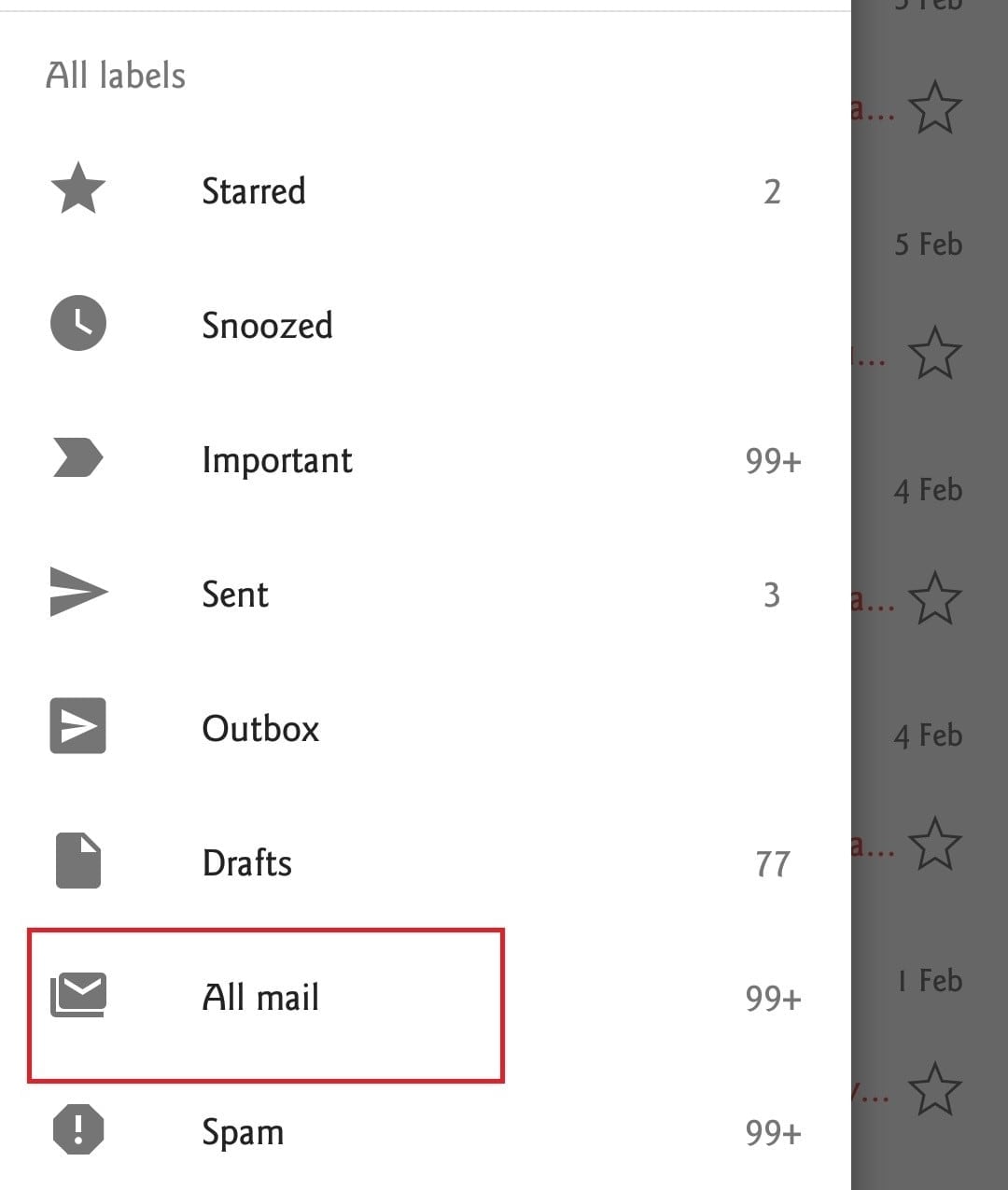
- Si ya has eliminado un correo electrónico, lo más probable es que, hayas leído el contenido del mismo. Por lo tanto, introduce algunos de los detalles que había en el correo electrónico perdido. Por ejemplo, puedes introducir el nombre de la persona que lo envió. Sin embargo, si no tienes esos datos, puedes dejar el espacio en blanco.
- Por último, haz clic en buscar en la parte inferior del cuadro. Aquí es donde descubrirás todos los correos electrónicos que has eliminado.
Paso 2: Restaurar los correos electrónicos eliminados editando o eliminando el filtro
La técnica más sencilla que utiliza la mayoría de las personas para liberar espacio en su Gmail es crear un filtro. Éste está diseñado para archivar o eliminar automáticamente algunos de los correos electrónicos de tu bandeja de entrada. Te ayuda a eliminar la necesidad de leer algunos de los correos electrónicos molestos. Si quieres recuperar algunos de los correos electrónicos eliminados, aquí tienes cómo puedes comprobar todos los correos electrónicos de tu filtro:
- Usando tu navegador, abre el Gmail. Encontrarás el icono de Configuración en la parte superior derecha, haz clic en este icono de Configuración y selecciona Configuración.
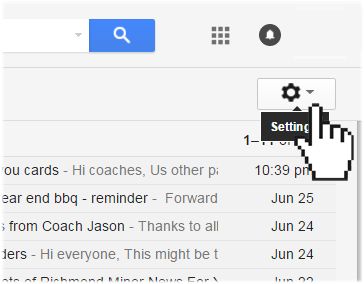
- Después de seleccionar la Configuración, te lleva a la pestaña Filtros y direcciones bloqueadas, que está en la parte superior. Haz clic en la pestaña y comprueba los filtros que tienen palabras como Omitir Bandeja de Entrada o Eliminarla.
- Encontrarás a la derecha el icono Editar o Eliminar. Elige Editar y haz clic en Continuar. Esto te permitirá actualizar el filtro.
- Puedes actualizar el filtro desmarcando la opción Omitir el índice y eliminarlo.
- Si decides eliminarlo, asegúrate de hacer clic en Aceptar para confirmar el cambio.
Paso 3: Recuperar los correos electrónicos eliminados de la carpeta de Papelera
Hay varias formas de recuperar los correos electrónicos eliminados de la Papelera en Gmail. Por lo tanto, antes de considerar la restauración de los correos electrónicos eliminados, comprueba si la carpeta de la papelera está oculta para poder desocultarla. De esta manera, puedes lograr recuperar los correos electrónicos eliminados de la carpeta de basura. La mejor manera de recuperar los correos electrónicos eliminados permanentemente de la carpeta de Gmail Papelera es haciendo lo siguiente:
- Abre e inicia sesión en tu cuenta de Gmail. Haz clic en la Configuración, que te llevará a las Etiquetas. Al hacer clic en las Etiquetas, llegarás a la Muestra, que revela tu carpeta de la papelera. La carpeta de la papelera se encuentra en la parte izquierda de la ventana de Gmail.
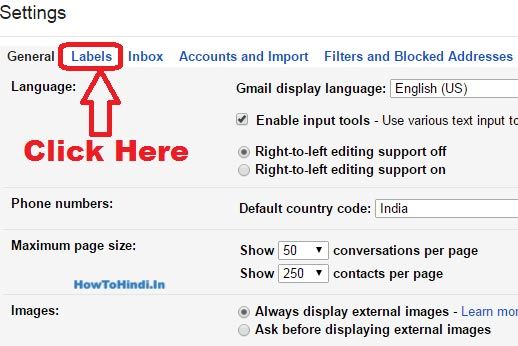
- En la carpeta de la papelera, están todos los correos electrónicos eliminados. Puedes seleccionar y mover los correos electrónicos a la bandeja de entrada haciendo clic en el icono de correo con las palabras "Mover a" situado en la parte superior de la ventana.
Paso 4: Restaurar los correos electrónicos de Gmail desde el servidor de Gmail
Cualquier correo electrónico que desees restaurar después de la eliminación debe estar en la carpeta de basura. Si no encuentras los correos electrónicos en la carpeta de la papelera, existe la posibilidad de que, el servidor de Gmail los conserve. Es importante tener en cuenta que, cuando se eliminan los correos electrónicos del servidor, la recuperación de correo de Gmail (la versión gratuita) no puede restaurarlos. Debido a esto, sólo puedes recuperarlos si utilizas una aplicación de Google. Además de esto, sólo hay una única copia de un correo electrónico que está disponible. En consecuencia, una vez que eliminas un correo electrónico de un dispositivo, ese correo se elimina de Gmail por completo. Así es como se restauran los correos electrónicos eliminados de la cuenta de Gmail después de 30 días:
- Comienza abriendo e iniciando sesión en tu cuenta de Gmail. En el lado izquierdo del cuadro de búsqueda, y en la parte superior de la ventana, haz clic en la flecha desplegable.
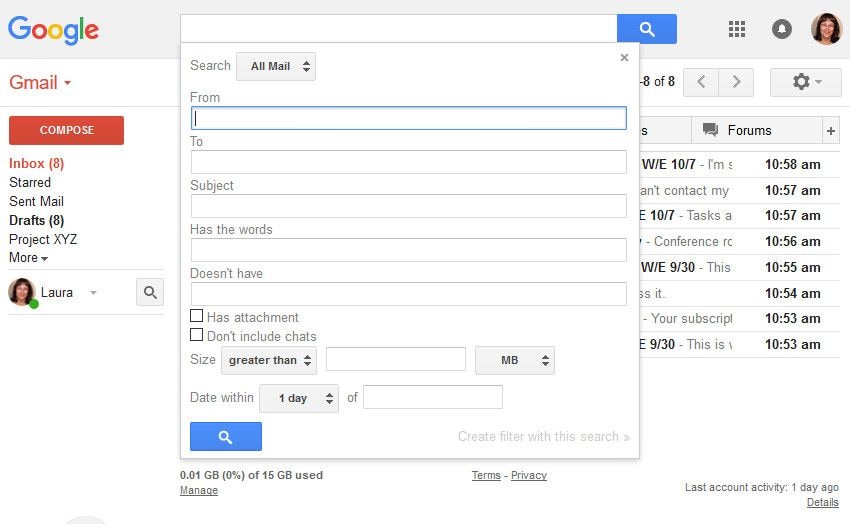
- Obtendrás varias preguntas, incluyendo desde o hasta, palabras clave y asunto.
- En la parte inferior del cuadro de búsqueda, haz clic en el botón azul. Esto revelará todos tus correos electrónicos eliminados.
Paso 5: ¿Cómo obtener los correos electrónicos eliminados del equipo de asistencia de Gmail?
Es muy común descubrir que has intentado todo lo posible para recuperar los correos electrónicos pero has fallado. El Equipo de Soporte de Gmail es muy útil en este caso si sólo necesitas un poco de ayuda para recuperar los correos electrónicos eliminados. Puedes enviar una solicitud pidiéndoles ayuda para recuperar tus correos electrónicos eliminados. El equipo de asistencia suele ocuparse de los correos electrónicos perdidos como resultado de la piratería informática. No obstante, están en mejor posición para mostrarte cómo recuperar los correos electrónicos eliminados de Gmail. Esta es la mejor manera de enviar una solicitud:
- Abre e inicia sesión en tu cuenta de Gmail.
- Rellena un formulario con todos los detalles requeridos, como los problemas a los que te enfrentas.
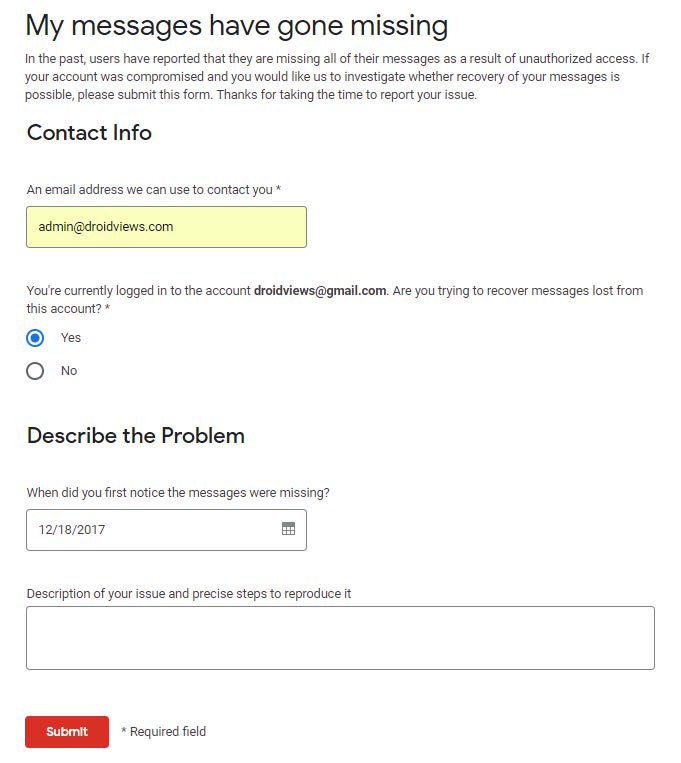
- Después de rellenar todos los datos, envía el formulario.
- Si utilizas Outlook, estos son los pasos para recuperar correos electrónicos eliminados en Outlook.
Parte 3: Consejos para Proteger los Correos Electrónicos de Gmail
Cada propietario de Gmail tiene que estar atento a la seguridad de sus correos electrónicos. Los hacks y exploits son comunes cuando se participa en actividades en línea. Cualquier tipo de correo electrónico tiene algunas vulnerabilidades. Por lo tanto, es necesario tomar algunas precauciones para evitar que la información sensible se vea comprometida. Teniendo en cuenta los riesgos que conlleva, toma las siguientes medidas para proteger tus correos electrónicos de Gmail:
- Uso de una red privada visual. Los ciberdelincuentes se aprovechan de los correos electrónicos de Gmail que están en redes públicas. Pueden acceder a los datos que envías, comprometiendo el contenido y la información de tus correos. Puedes evitar que esto ocurra utilizando una red privada virtual. Dado que una red privada virtual utiliza una conexión encriptada, impide que los piratas informáticos miren Tus datos.
- Debes estar atento. La mayoría de los correos electrónicos de Gmail se ven afectados porque sus propietarios confiaron en las personas o dispositivos equivocados. Es una buena idea estar al tanto de lo que ocurre con tu cuenta de Gmail. Tu contraseña y otros detalles importantes no deben ser compartidos con nadie más. Además, mantén tu cuenta de Gmail sólo en tu dispositivo, ya que otros podrían tener programas espía. Si has iniciado sesión en el dispositivo de alguien, asegúrate de cambiar la contraseña porque es posible que alguna información importante siga estando ahí.
- Ten varias cuentas. Es importante tener diferentes cuentas para registrarte en varias actividades en línea utilizando tu correo electrónico de Gmail. Por ejemplo, puedes tener una cuenta de Gmail separada específicamente para los registros financieros, como los extractos bancarios. Por otro lado, puedes utilizar otra cuenta para registrarte en otras actividades en línea que no estén relacionadas con las finanzas. De este modo, te aseguras de que tu cuenta de correo electrónico principal de Gmail está segura.
- Ten en cuenta las medidas generales de seguridad en línea. Gmail se toma muy en serio la seguridad de los correos electrónicos. Cuando hay una vulnerabilidad, añaden algunas funciones de protección adicionales y modifican el software. Sin embargo, debes conocer algunas medidas generales de seguridad en Internet. Además de las contraseñas fuertes y las preguntas de seguridad, debes entender las estafas que ocurren en Internet. Tienes que conocer los trucos que los hackers están utilizando para asegurarte de que puedes proteger tu cuenta de correo electrónico de Gmail.
Palabras Finales
Si borras tu correo electrónico de Gmail por error o sucede algo inesperado, es importante recuperarlo. Algunos correos electrónicos pueden contener datos personales críticos o información sobre tus clientes. Por esta razón, necesitas conocer varias maneras de cómo recuperar el correo de Gmail. Tu mejor opción es utilizar Recoverit Data Recovery en tu computadora. Puede ayudarte a recuperar datos de varios dispositivos de almacenamiento, como las carpetas de papelera, el disco duro de la computadora e, incluso, una computadora averiada.
Con los desafíos de la piratería informática, puedes tomar las medidas necesarias asegurándote de que tus datos están a salvo. También puedes evitarlo protegiendo tu contraseña, utilizando una red privada virtual, teniendo más de una cuenta de correo electrónico de Gmail y comprendiendo las actividades en línea que podrían suponer una amenaza para tus datos.
Soluciones para correos
- Borrar y recuperar correos
- 1.Recuperar correos eliminados
- 2.Recuperar calendario en Outlook
- 3.Recuperar archivos eliminados del correo electrónico
- Reparar correos
- 1.Outlook no conecta al servidor
- 2.Outlook no recibe correos
- 3.Error de envío y recepción de Outlook
- Recuperar contraseña olvidada





Alfonso Cervera
staff Editor